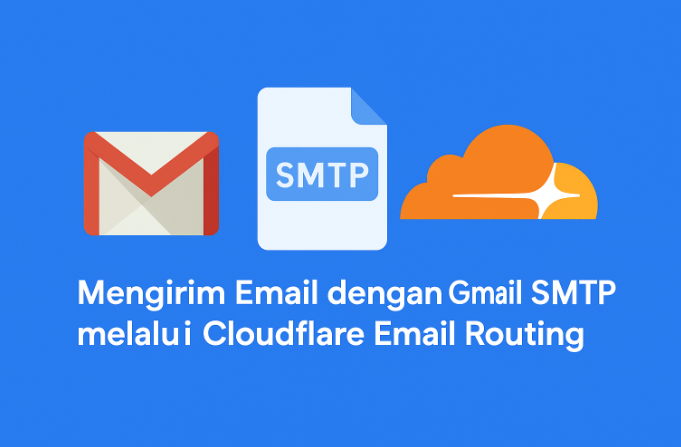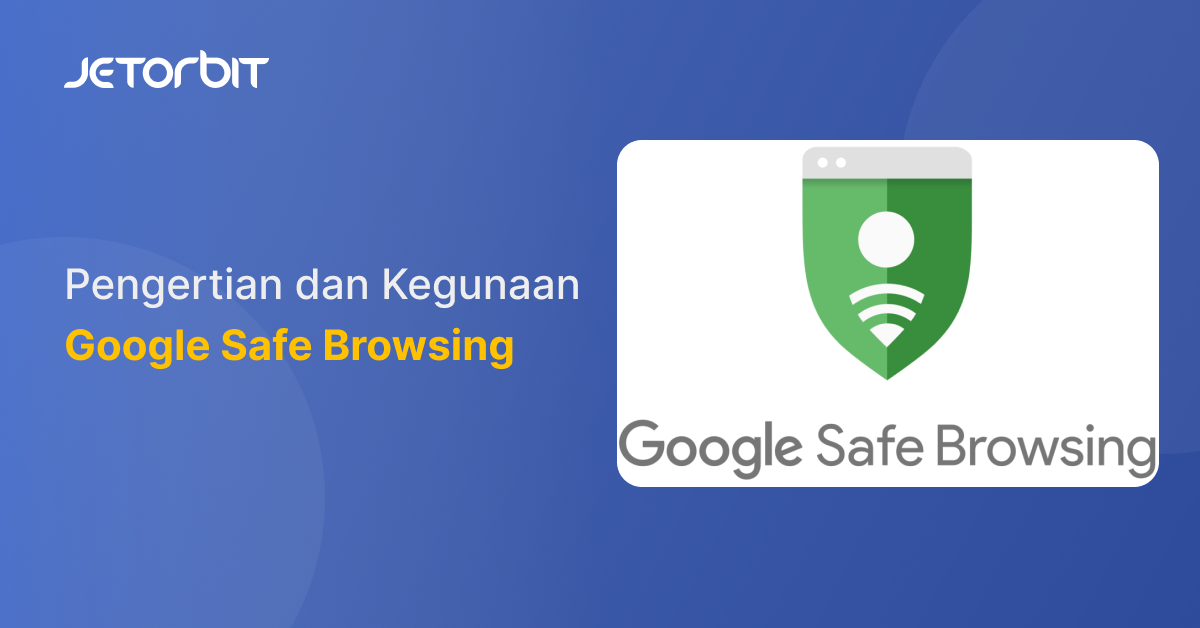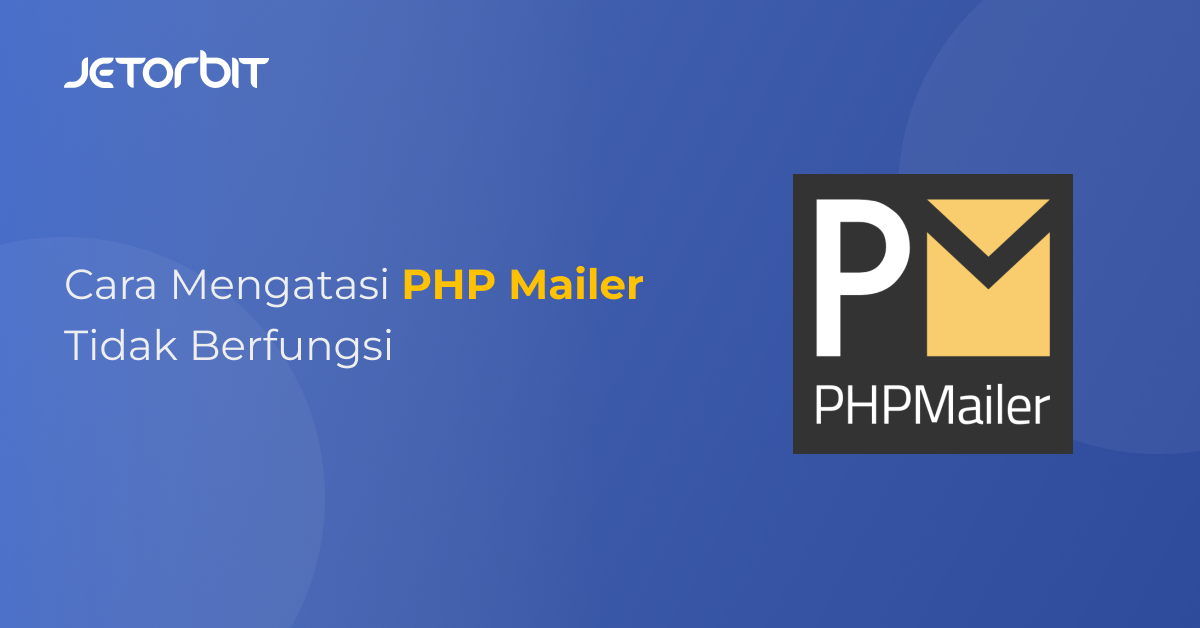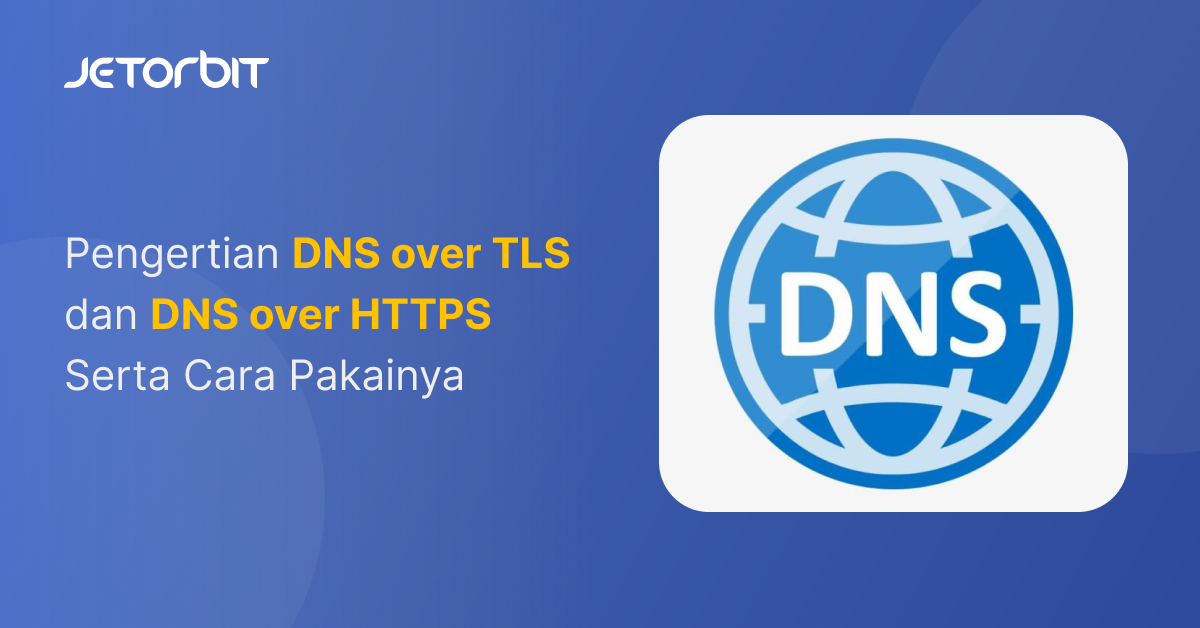Daftar Isi Artikel
ToggleMenggabungkan layanan Gmail SMTP dengan Cloudflare Email Routing memungkinkan pengiriman email yang handal dan profesional menggunakan domain kustom. Berikut langkah-langkah yang perlu diikuti:
1. Aktifkan Autentikasi Dua Faktor (2FA) pada Akun Google
Sebelum membuat App Password, pastikan autentikasi dua faktor telah diaktifkan pada akun Google. Langkah ini meningkatkan keamanan akun dan diperlukan untuk membuat App Password.
- Masuk ke akun Google dan navigasikan ke pengaturan keamanan.
- Aktifkan autentikasi dua faktor dengan mengikuti petunjuk yang diberikan.
2. Buat App Password untuk Aplikasi Mail
App Password memungkinkan aplikasi pihak ketiga, seperti klien email, mengakses akun Gmail dengan aman.
- Setelah 2FA aktif, buka pengaturan keamanan akun Google.
- Pilih opsi untuk membuat App Password.
- Pilih “Mail” sebagai aplikasi dan perangkat yang digunakan.
- Klik “Generate” dan salin App Password yang diberikan.
3. Tambahkan Alamat Email Domain Kustom ke Gmail
Langkah ini memungkinkan pengiriman email dari Gmail menggunakan alamat email domain kustom yang telah diatur melalui Cloudflare.
- Buka Gmail dan navigasikan ke “Settings” > “Accounts and Import”.
- Di bagian “Send mail as”, klik “Add another email address”.
- Masukkan nama dan alamat email domain kustom.
- Hapus centang pada opsi “Treat as an alias”.
- Klik “Next Step”.
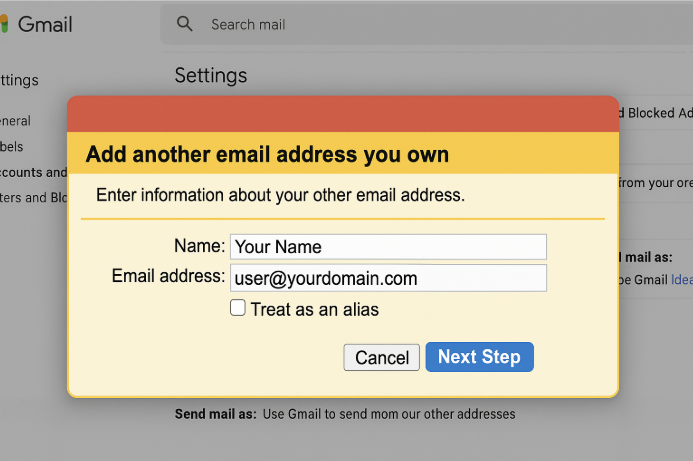
4. Konfigurasi SMTP dengan Gmail
Masukkan detail SMTP Gmail untuk mengonfigurasi pengiriman email:
- SMTP Server:
smtp.gmail.com - Port:
587 - Username: Alamat Gmail lengkap (misalnya,
[email protected]) - Password: App Password yang telah dibuat
- TLS: Aktifkan
Setelah mengisi informasi di atas, klik “Add Account”. Gmail akan mengirimkan email verifikasi ke alamat email domain kustom. Verifikasi dengan memasukkan kode yang diberikan atau klik tautan verifikasi.
5. Atur DNS SPF dan DMARC di Cloudflare
Untuk memastikan email tidak ditandai sebagai spam, konfigurasi DNS SPF dan DMARC diperlukan.
SPF Record:
- Type:
TXT - Name:
@ - TTL:
Auto - Content:
v=spf1 include:_spf.mx.cloudflare.net include:_spf.google.com ~all
DMARC Record:
- Type:
TXT - Name:
_dmarc - TTL:
Auto - Content:
v=DMARC1; p=none; rua=mailto:[email protected]
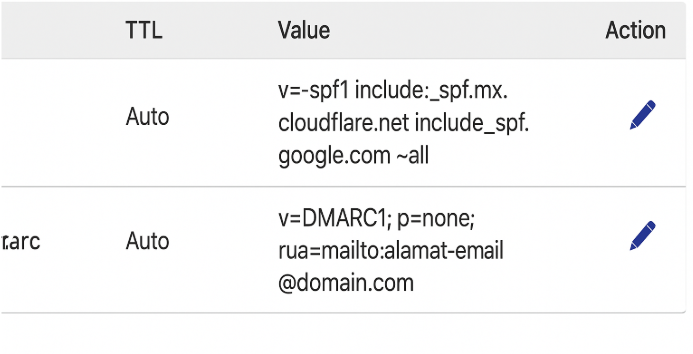
Pastikan untuk mengganti [email protected] dengan alamat email yang valid untuk menerima laporan DMARC.
Setelah mengikuti langkah-langkah di atas, Gmail akan dapat mengirim email menggunakan alamat domain kustom yang telah diatur melalui Cloudflare Email Routing. Saat menulis email baru, alamat domain kustom akan tersedia di daftar “From”, dan balasan akan otomatis menggunakan alamat tersebut.
Bermanfaatkah Artikel Ini?
Klik bintang 5 untuk rating!
Rata rata rating 5 / 5. Jumlah rate 1
No votes so far! Be the first to rate this post.
We are sorry that this post was not useful for you!
Let us improve this post!
Tell us how we can improve this post?